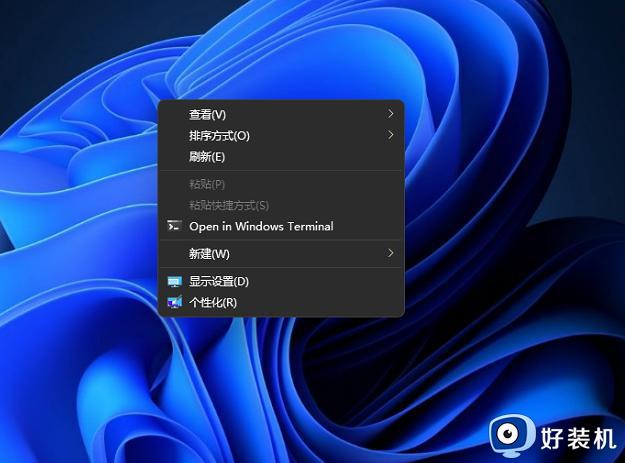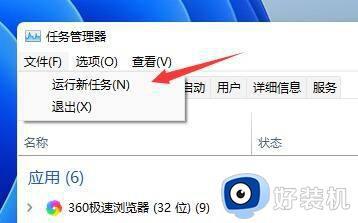win11刷新很慢怎么办 win11桌面刷新慢处理方法
时间:2022-06-04 12:22:52作者:xinxin
每次在使用win11专业版电脑的时候,退回桌面时往往会不自觉的进行刷新操作,这样也能保证系统及时更新消息,可是近日有用户在win11系统桌面上进行右键刷新时却发现系统刷新过程很慢,对此win11刷新很慢怎么办呢?接下来小编就给大家讲解一下win11桌面刷新慢处理方法。
具体方法:
方法一:
1、我们可能是因为硬件配置不足,不足以支撑win11的系统动画和特效。
2、这时候可以先通过开始菜单进入系统“设置”

3、然后在左上角搜索框中搜索“性能”进入“调整Windows的外观和性能”
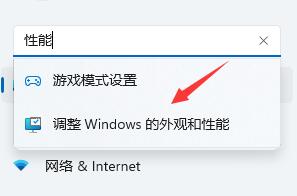
4、接着在视觉效果下方勾选“调整为最佳性能”
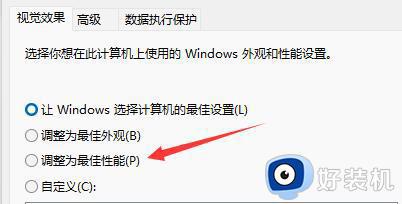
5、设置完成之后点击下面的“确定”就可以了。
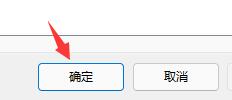
方法二:
1、如果我们使用了最佳性能,还是卡顿,那么有可能是我们系统自带的服务功能太多了。
2、大家可以尝试在本站下载一个win11的纯净版系统。
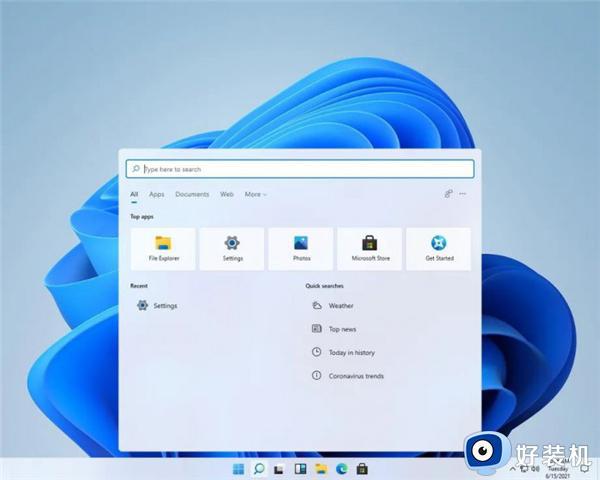
上述就是小编教大家的win11桌面刷新慢处理方法了,有需要的用户就可以根据小编的步骤进行操作了,希望能够对大家有所帮助。